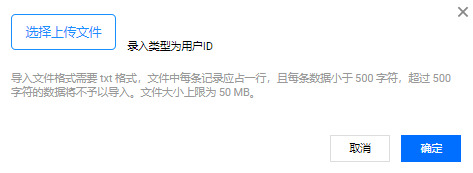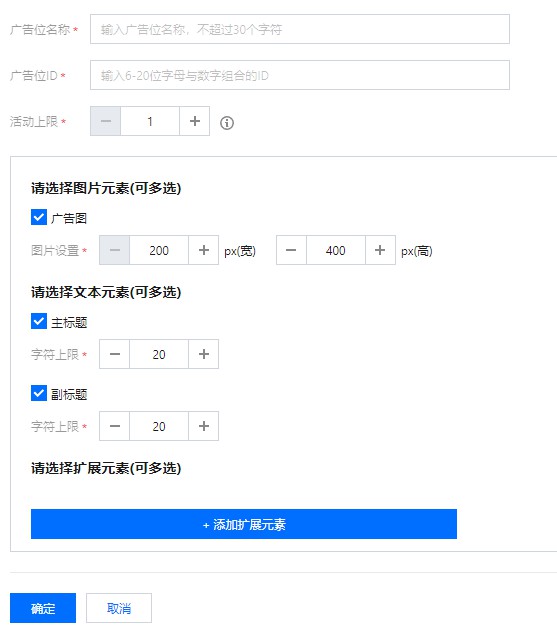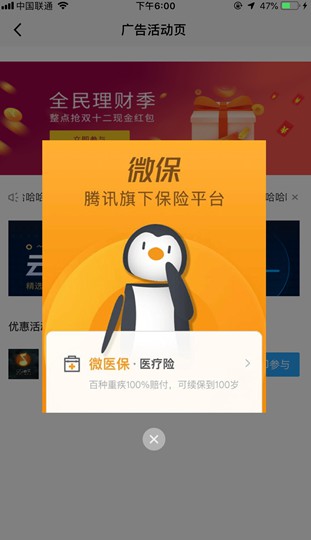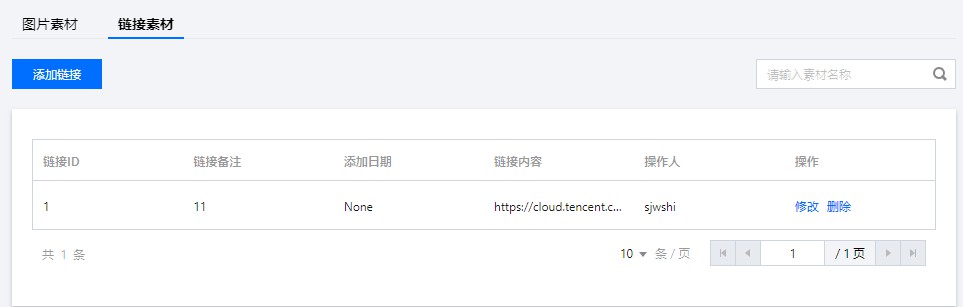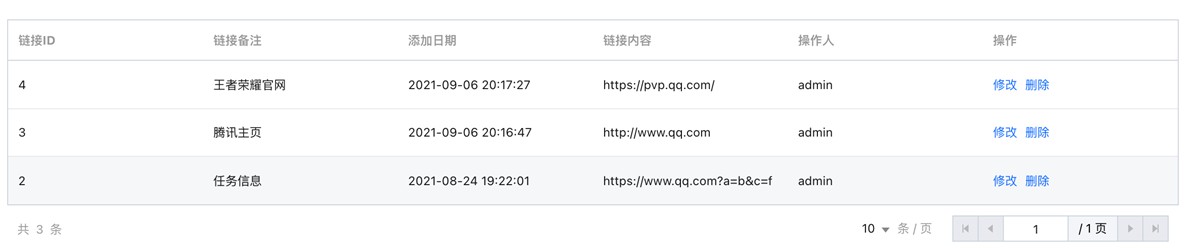使用控制台
智慧投放简介
智慧投放广告组件提供 App 、H5、微信小程序多应用端内的个性化广告投放能力,支持针对定向人群(包含用户性别、城市、手机系统、自定义人群标签等多维度)进行广告投放,帮助运营人员精准、及时触达用户,实现留存、促活、增长业务的目的。同时支持一次广告活动投放多端应用,且支持设定多端素材展示规律控制广告疲劳度。
人群管理
在投放广告前,通过人群管理页面创建基于不同 ID 维度的人群,这样您就可以在创建每个广告营销活动时,直接导入投放的人群 ID,创建的每批人群都可以复用到不同的广告投放中,从而助力人群精准营销。
创建人群
- 登录TMF控制台,进入智慧投放模块,在左侧导航中,单击人群管理。
- 在人群管理页面,单击创建人群。

在创建人群弹窗中,选择人群类型,包括用户 ID 及设备 ID。
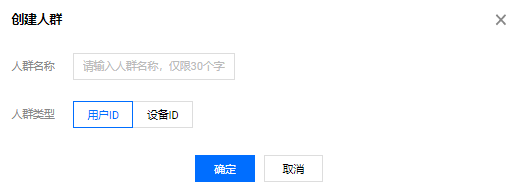
- 用户 ID:针对圈定的用户 ID(userId)投放广告。当被圈定的用户 ID 在某一设备上登录时,投放的广告即显示给用户。同一用户 ID 在多台设备上登录时,投放的广告都会显示。
- 设备 ID:针对圈定的设备 ID(utdid)投放广告。无论用户 ID 登录与否,在圈定的设备上打开 App,即显示投放的广告。
在基本信息页面,您可以通过以下任意一种方式创建人群(包括直接录入与文件录入),其中用户或设备 ID 格式及规范由您的业务方系统决定。

用户 ID/设备 ID录入成功后,将出现在基本信息下方的用户列表中,导入成功的 ID 允许删除,删除后被投放的活动人群将不再对该用户 ID 生效活动营销。

管理人群
人群创建完成后,在人群列表中将展示所有已成功创建的人群信息,您可搜索人群,查看并修改人群信息。
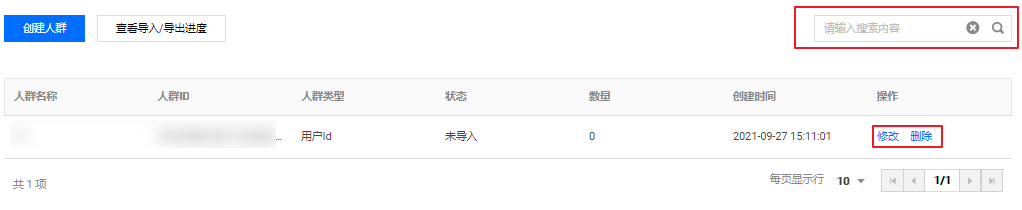
广告位管理
通过智慧投放产品提供的广告位管理功能,您可以定制并管理广告位方案,有效管控流量。在投放广告前,提前创建广告位,根据业务需求选定所需的广告位样式,以便您在创建广告营销活动时,可直接选择广告位并添加相应的创意内容或元素。创建的每个广告位都可以复用到不同的广告投放中,从而助力快速进行营销活动。
广告位配置方式
您可通过客户端“自定义接入”和“组件化接入”两种方式进行广告样式配置接入,极大满足您的业务场景和开发的灵活性。
登录TMF控制台,进入智慧投放模块,在左侧菜单栏,单击广告位管理。
在广告管理页面,单击创建广告位,选定广告类型。
配置广告参数。
- 组件化广告参数配置
您无需创建广告样式。接入 SDK 后,选择组件样式,指定广告类型,即可完成广告位的创建。广告组件类型有:单图、轮播、公告、闪屏、切屏、列表、弹窗。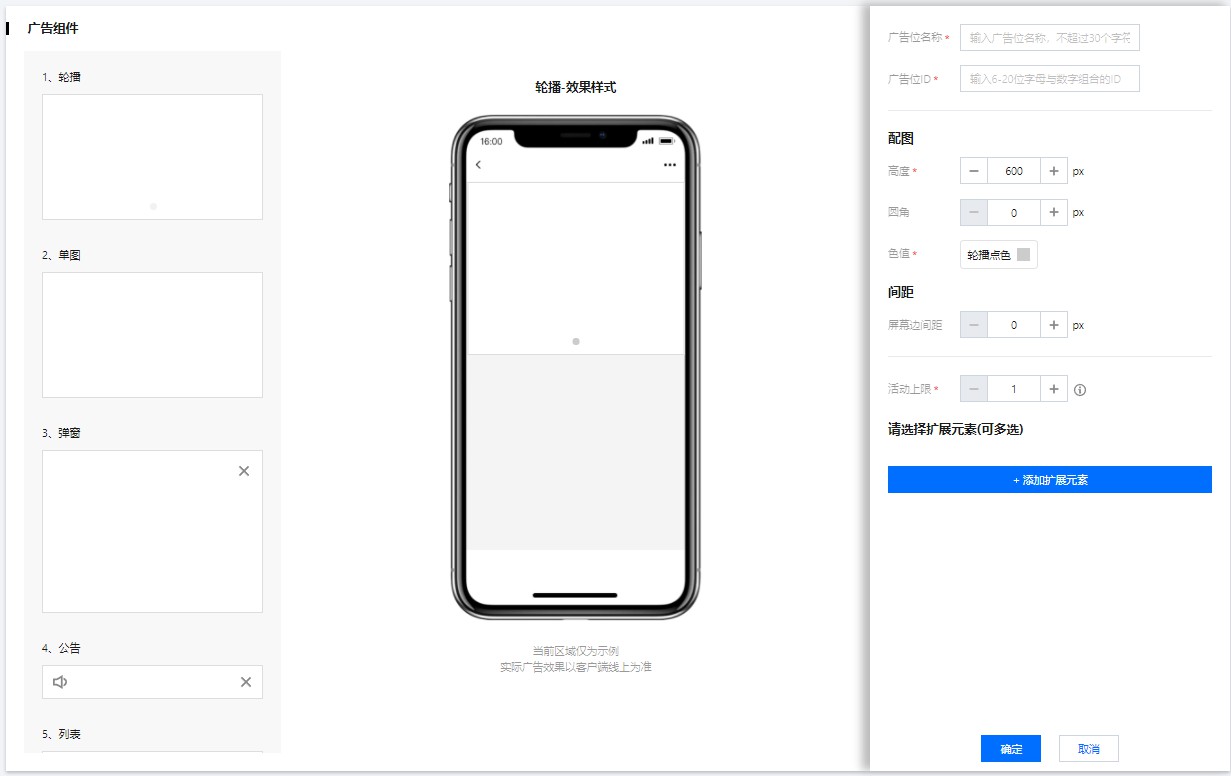
配置成功后,将广告位模板进行上架即可在投放活动的时候进行调用。
- 广告位标识 ID 为实际客户端广告位。客户端广告活动素材会根据该 ID 进行数据获取。
- 已关联的广告模板不允许被下架。
- 组件化广告参数配置
管理广告位
列表中展示了所有已成功创建的广告位信息,您可搜索目标广告位,查看并修改广告位信息。

广告活动管理
创建活动
在智慧投放产品的”广告投放“页面,通过创建营销活动,基于图片、文本等原始素材快速生成并投放广告创意。一次活动可投放多端广告展位极大提升活动上线效率。
(1)登录TMF控制台,进入智慧投放模块,在左侧导航中,单击广告活动管理。
(2)在广告活动页面,单击投放活动,选择您已经接入的客户端生效对应广告位进行活动投放,单击确定,选择广告位成功。

(3)在填写活动页签内,填写对应的基础信息、活动时间、活动周期、并且可以对活动进行简单的标记分类,单击下一步。
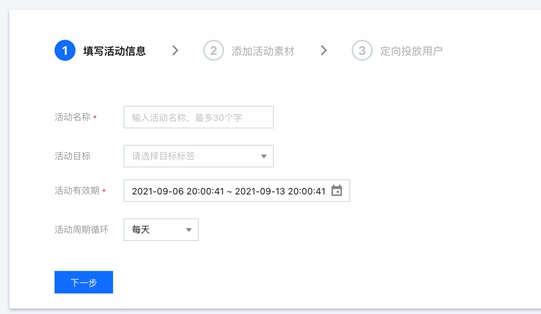
(4)在添加活动素材页签内容,选择对应尺寸图片进行上传,目前素材支持本地上传和素材库上传两种方式,并进行疲劳度控制和展示优先级选择,单击下一步。

疲劳度控制:
- 疲劳度规律:规律生效取决于当前投放的组件广告位类型是否支持。
- 规律事件包含点击多少次消失、展示多少时长消失、关闭多少次消失、展示多少次消失等。
规律对应展位生效表:
| 展示规律/展示样式 | 单图 | 公告/弹窗 | 轮播/列表 | 闪屏/切屏 |
|---|---|---|---|---|
| 有效期内一直展示 | √ | √ | √ | √ |
| 用户点击 × 后消失 | × | √ | × | √ |
| 每天展示一段时间后消失 | √ | √ | √ | × |
| 每天展示一定次数后消失 | √ | √ | √ | √ |
| 总共展示一定次数后消失 | √ | √ | √ | √ |
| 每天点击一定次数后消失 | √ | √ | √ | √ |
| 总共点击一定次数后消失 | √ | √ | √ | √ |
| 每天关闭一定次数后消失 | × | √ | × | × |
| 总共关闭一定次数后消失 | × | √ | × | × |
| √ 表示规律对展示样式有效,× 表示规律对展示样式无效。 | - | - | - | - |
展示优先级:图片展示优先级可以修改广告播放顺序。
(5)填写活动扩展信息,扩展信息包括定向规则和投放灰度,填写完成后,单击确定。
- 定向规则:平台指应用系统(iOS、Android);地域支持到省市;机型品牌仅支持目前前十主流品牌;性别、App 版本需要业务方传入。
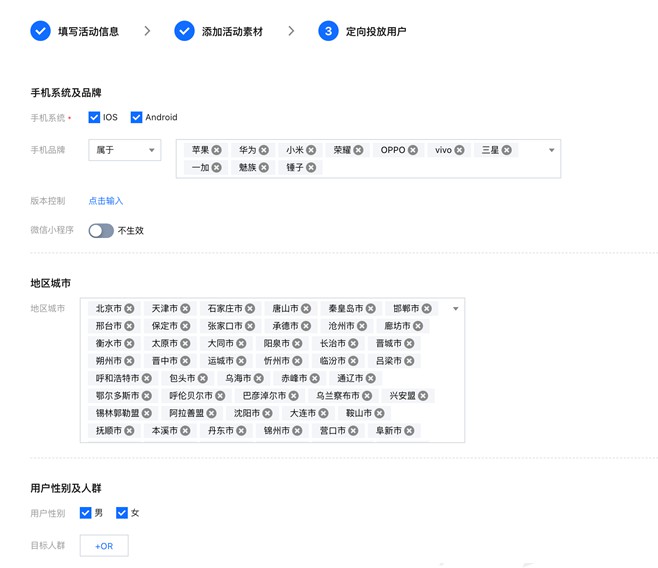
查看活动效果
活动上报时效为 T+1上报,支持按照单日或者跨区间日期进行活动数据效果查看,活动数据支持 EXCEL 按单日的小时区间进行导出操作。

查看活动编辑日志
- 登录TMF控制台,进入智慧投放模块,在左侧导航中,单击广告活动管理。
- 在广告活动页面,单击投放活动,选择您已经接入的客户端生效对应广告位进行活动投放,单击确定,选择广告位成功。
- 在填写活动信息右上角,单击活动编辑日志,可查看该活动被哪个账号修改过。

- 进入对应账号修改时间点。

- 对比前后修改项。

管理活动
活动创建完成后,在活动列表中,将展示所有已成功创建的营销活动信息,您可搜索目标活动,并对其进行上线/下线、编辑、试投、删除、投放效果查看等操作。

素材管理
- 登录TMF控制台,进入智慧投放模块,在左侧导航中,单击素材管理。
在素材管理页面,单击添加素材,进行素材相关信息录入,其中素材包括图片素材和链接素材。
素材添加完成后,将在素材列表中,展示所有已成功创建的素材信息,您可搜索目标素材,修改或删除素材信息。
广告资源看盘
登录TMF控制台,进入智慧投放模块,广告资源看盘中,可以看到投放资源数据,字段解释如下: